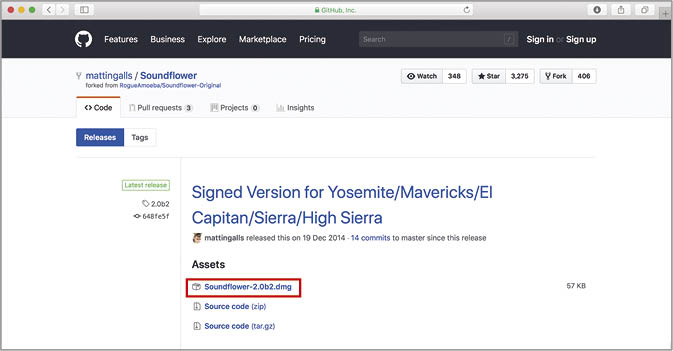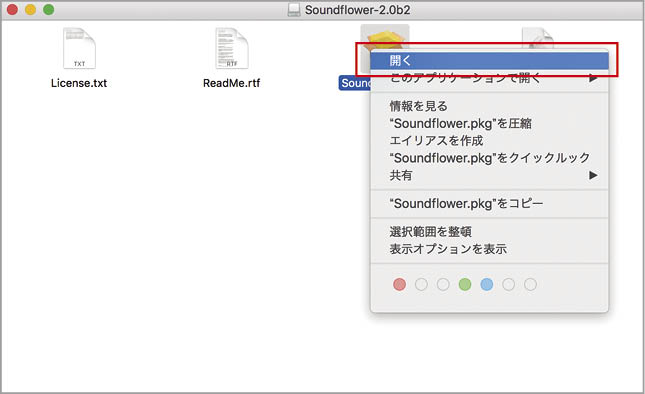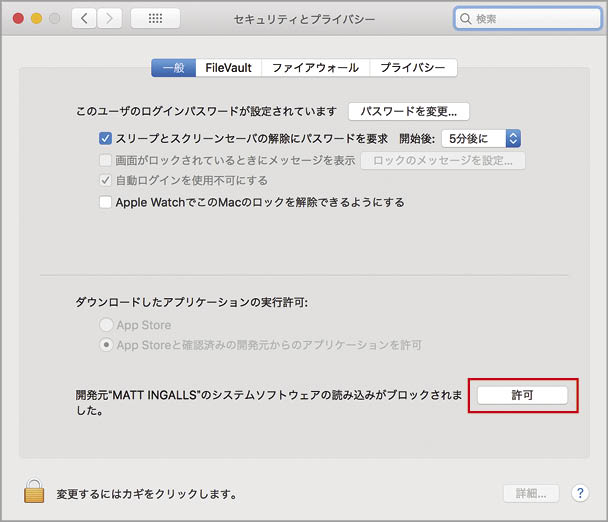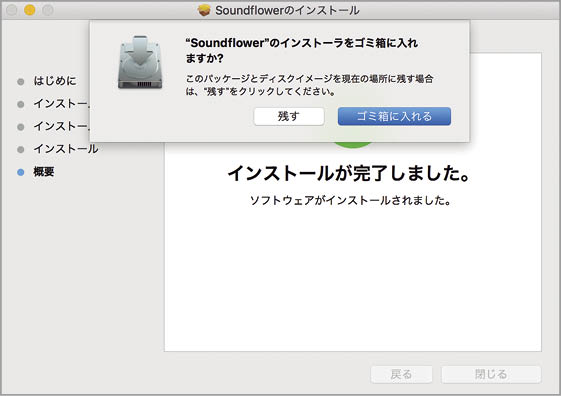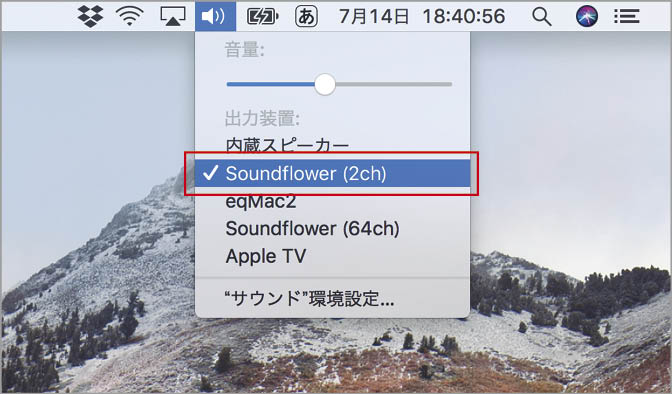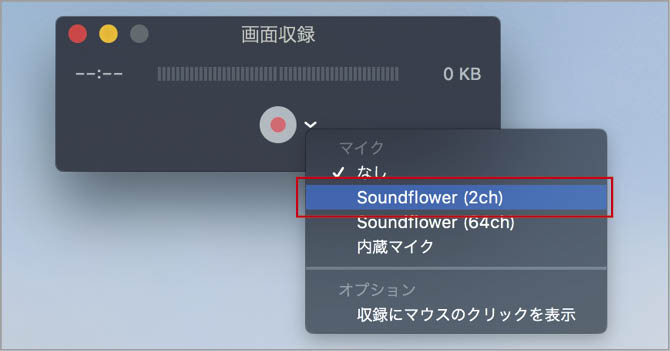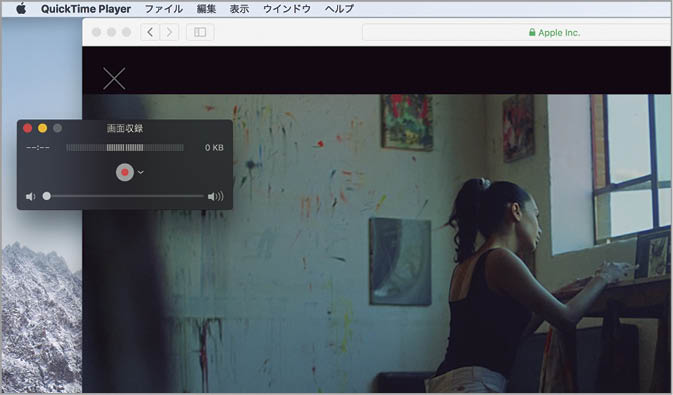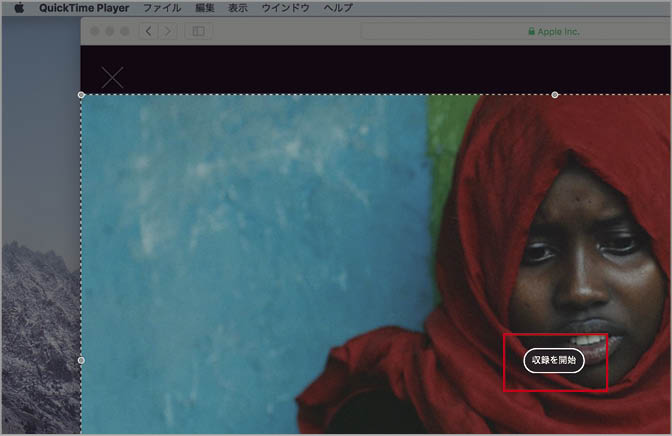2018.07.18
「Macのサウンド入出力」の基本、トラブルシューティング、役立つTIPSや、合わせて使いたいソフトなどを丁寧に解説します。
システムサウンドを録音する〈準備〉
システムサウンドとは、Mac内の各ソフトが再生しているサウンド全般のことです。たとえば、Safariで再生しているWEB動画の音声やFaceTimeでの相手の声などが含まれます。このシステムサウンドを録音するには、「Soundflower」というソフトを使います。これは、システムサウンドを仮想的な音声入力装置として認識させるものです。録音に使用するソフトで音声入力装置を[Soundflower]にすれば、WEB動画を音声付きでキャプチャしたり、FaceTimeのやりとりを録画することができます。まずは準備編ということでSoundflowerのインストール手順を解説しましょう。
(1) GithubにあるSoundflowerのダウンロードページで[Soundflower-2.0b2.dmg]をクリック、ディスクイメージを開きます。【URL】 https://github.com/mattingalls/Soundflower/releases/
(2) インストールパッケージは、単にダブルクリックしても開けないため、コンテキストメニューの[開く]を選んで確認ダイアログで[開く]をクリックします。
(3)インストールの途中でシステム環境設定の[一般]パネルが開くので[許可]をクリックします。
(4) インストール完了後、このダイアログが開きます。ディスクイメージはアンインストールするときに必要なので[残す]をおすすめします。
システムサウンドを録音する 〈実践〉
それでは、実際にシステムサウンドを録音してみましょう。ここでは、Safariで再生しているWEB動画をキャプチャしてみます。まず、サウンドの出力装置を[Soundflower(2ch)]に切り替え、QuickTime Playerを起動して[ファイル]メニューから[画面収録]を選びます。録画ボタンの右側の[>]をクリックして[マイク]を[Soundflower(2ch)]に切り替えます。録画ボタンを押して範囲を指定したら、中央に出る[収録を開始]をクリックします。動画を再生して終わったらメニューバーにある停止ボタンをクリックします。なお、収録中にWEB動画の音声は、スピーカなどから再生できないのでレベルメーターを確認します。
(1) まずはメニューバーの[音量]メニューやシステム環境設定の[サウンド]パネルなどで出力装置を[Soundflower(2ch)]に変えます。
(2) 次にQuickTime Playerなどでマイクや入力装置を[Soundflower(2ch)]にします。これで本来はスピーカやヘッドフォンに出力されるサウンドがインプットされるようになります。
(3)この状態ではサウンドがモニターできないので、録音したいWEB動画などを再生して画面収録ウインドウのレベルメーターが動くかチェックします。
(4)システムサウンドが入力されているのを確認したら画面収録やオーディオ収録を開始してください。